QQ浏览器地址栏搜索功能全攻略:设置方法与使用技巧
目录导读
- 地址栏搜索功能简介
- 如何设置默认搜索引擎
- 自定义搜索快捷键技巧
- 解决地址栏搜索常见问题
- 高级搜索功能详解
- 隐私与安全设置建议
- 问答环节
地址栏搜索功能简介
QQ浏览器的地址栏(又称多功能框)不仅是输入网址的入口,更是强大的搜索工具,与传统浏览器不同,QQ浏览器将地址栏与搜索框合二为一,用户可以直接在地址栏输入关键词进行快速搜索,这种设计节省了界面空间,提升了使用效率,成为现代浏览器的标准配置。
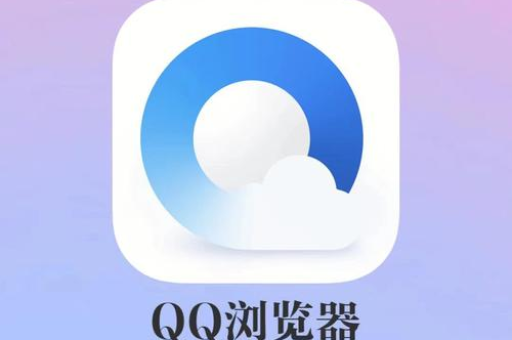
地址栏搜索的智能之处在于它能自动识别输入内容类型,当您输入明显是网址的内容时(如"www."开头或".com",浏览器会直接跳转到该网页;而当您输入普通关键词时,则会使用预设的搜索引擎进行搜索,这种智能判断让网络浏览变得更加流畅自然。
QQ浏览器的地址栏还支持多种搜索命令和快捷方式,例如直接计算、单位换算、天气查询等,无需打开特定网站即可获得即时答案,这些功能大大减少了页面加载时间,让信息获取更加高效。
如何设置默认搜索引擎
设置默认搜索引擎是定制QQ浏览器体验的重要步骤,以下是详细设置方法:
桌面版设置步骤:
- 打开QQ浏览器,点击右上角的菜单按钮(三条横线或三点图标)
- 选择"设置"选项进入设置页面
- 在左侧导航栏中找到"搜索引擎"或"搜索设置"
- 点击"管理搜索引擎"或类似选项
- 在"地址栏中使用的搜索引擎"下拉菜单中选择您偏好的搜索引擎
- 关闭设置页面,更改会自动保存
移动端设置方法:
- 打开QQ浏览器App,点击底部或右上角的菜单按钮
- 进入"设置"选项
- 找到"搜索设置"或"搜索引擎"
- 选择您希望设为默认的搜索引擎
- 返回即可,设置会立即生效
QQ浏览器支持多种主流搜索引擎,包括百度、谷歌、搜狗、必应等,您可以根据自己的使用习惯和需求选择合适的搜索引擎,百度适合中文内容搜索,谷歌则在国际内容方面更具优势。
如果您希望使用某个特定网站作为搜索引擎,可以在搜索引擎管理页面点击"添加"按钮,输入该网站的名称和搜索URL(通常是将该网站搜索URL中的搜索词替换为%s),这样您就可以直接在地址栏使用该网站进行专业搜索。
自定义搜索快捷键技巧
QQ浏览器提供了强大的搜索快捷键功能,让您无需更改默认搜索引擎即可快速使用特定搜索引擎进行搜索,这一功能被称为"搜索关键词"或"快捷搜索"。
设置搜索关键词的方法:
- 进入QQ浏览器设置中的搜索引擎管理页面
- 找到"其他搜索引擎"或"快捷搜索"部分
- 点击"添加"按钮创建新的搜索快捷方式
- 在"搜索引擎"字段输入引擎名称(如"知乎")
- 在"关键词"字段输入快捷词(如"zh")
- 在"网址"字段输入搜索URL,将搜索词替换为%s(如"https://www.zhihu.com/search?q=%s")
- 保存设置
设置完成后,您只需在地址栏输入快捷词,按Tab键或空格,然后输入搜索词,即可使用指定的搜索引擎进行搜索,输入"zh 人工智能"会直接使用知乎搜索"人工智能"相关内容。
实用快捷搜索推荐:
- 设置"tb"为淘宝搜索关键词,快速搜索商品
- 设置"wk"为维基百科关键词,方便查阅百科内容
- 设置"yt"为YouTube关键词,直接搜索视频内容
- 设置"map"为地图搜索关键词,快速查找地点
这些快捷方式能极大提高您的搜索效率,特别是在需要特定网站内容时,无需先访问该网站再进行搜索。
解决地址栏搜索常见问题
地址栏搜索无反应或跳转到错误页面 这种情况通常由以下原因引起:
- 网络连接问题:检查网络连接是否正常
- 搜索引擎设置错误:重新检查默认搜索引擎设置
- 浏览器缓存问题:尝试清除浏览器缓存和Cookie
- 扩展冲突:暂时禁用所有扩展,检查是否恢复正常
无法更改默认搜索引擎 如果遇到无法更改搜索引擎的情况:
- 检查浏览器是否由管理员设置:在工作或学校环境中,浏览器设置可能被管理员锁定
- 更新浏览器版本:旧版本可能存在bug,更新到最新版QQ浏览器通常能解决问题
- 重置浏览器设置:在设置中找到"重置设置"选项,恢复默认设置后重新配置
地址栏搜索建议不准确或过于私人化 QQ浏览器的地址栏会根据您的搜索历史提供搜索建议,如果您觉得这些建议不合适:
- 在设置中找到"隐私与安全"选项
- 调整"搜索建议"或"预测服务"相关设置
- 定期清除搜索历史和数据
移动端地址栏不易操作 在手机版QQ浏览器中,地址栏可能因屏幕尺寸小而难以操作:
- 学习使用手势操作:下拉地址栏可快速刷新页面
- 善用语音搜索:点击地址栏旁的麦克风图标可使用语音输入搜索
- 调整地址栏位置:部分版本支持将地址栏移至底部,更方便单手操作
高级搜索功能详解
除了基本的搜索功能,QQ浏览器地址栏还集成了多种高级搜索功能,掌握这些功能可以显著提高搜索效率。
智能搜索命令:
- 计算器功能:直接在地址栏输入数学表达式,如"45*68+120",会立即显示计算结果
- 单位换算:输入"10美元人民币"或"5公里英里",可直接获得换算结果
- 天气查询:输入"天气 北京"可直接显示北京天气预报,无需打开天气网站
- 字典功能:输入"定义 词语"可快速查询词语释义
- 时间查询:输入"北京时间"可快速查看当前准确时间
站内搜索技巧: 在地址栏使用"site:"命令可以限定在特定网站内搜索,输入"人工智能 site:qq.com"只会显示QQ网站内关于人工智能的内容,这一技巧在查找特定网站内容时极为有用。
文件类型搜索: 在搜索词后添加"filetype:文件类型"可以搜索特定格式的文件。"市场报告 filetype:pdf"会主要显示PDF格式的市场报告文件。
时间范围搜索: 如需查找特定时间段的内容,可在搜索词后添加时间范围,如"2020年至今"或使用工具中的时间筛选功能,这在查找最新信息或历史资料时特别有用。
隐私与安全设置建议
地址栏搜索虽然方便,但也可能带来隐私和安全方面的考虑,以下设置建议可以帮助您更好地保护个人信息:
搜索历史管理: QQ浏览器会默认保存您的搜索历史,以便提供更相关的搜索建议,如果您担心隐私问题:
- 定期清除搜索历史:在设置中找到"隐私与安全",选择"清除浏览数据"
- 使用无痕模式:进行敏感搜索时,使用无痕模式不会保存搜索历史
- 关闭搜索建议:在搜索设置中关闭"显示搜索建议"功能
安全搜索设置: 为防止意外访问不当内容:
- 开启安全搜索功能:在搜索引擎设置中启用安全搜索过滤器限制:特别是家庭共用设备,可设置严格的内容过滤
防止搜索劫持: 某些恶意软件会修改浏览器设置,将搜索引擎更改为恶意网站:
- 定期检查默认搜索引擎是否被更改
- 安装可靠的安全软件,防止恶意软件修改浏览器设置
- 避免安装来源不明的浏览器扩展
数据传输安全: 确保您的搜索查询通过加密连接传输:
- 优先选择支持HTTPS的搜索引擎
- 检查地址栏是否有锁形图标,表示连接安全
- 避免在公共Wi-Fi下进行敏感搜索,或使用VPN加密连接
问答环节
Q: 为什么我在QQ浏览器地址栏输入内容后,有时直接跳转网站,有时显示搜索结果? A: 这是QQ浏览器的智能识别功能,当您输入的内容符合网址格式(如包含".com"、".cn"等域名后缀)时,浏览器会尝试直接访问该网站;当输入的是普通关键词时,则会使用搜索引擎进行搜索,如果您想强制搜索,可以在关键词前加上"?"或"搜索"字样。
Q: 如何恢复QQ浏览器地址栏的默认设置? A: 进入QQ浏览器设置,找到"高级设置"或"重置设置"选项,选择"恢复默认设置"即可,注意,这会重置所有浏览器设置,不仅仅是地址栏相关设置。
Q: 能否在地址栏中使用多个搜索引擎的快捷方式? A: 是的,您可以设置多个搜索引擎快捷方式,按照前面介绍的方法为不同搜索引擎设置不同的关键词,使用时只需在地址栏输入对应关键词加搜索内容即可。
Q: 为什么我的QQ浏览器地址栏不显示搜索建议? A: 可能的原因有:①搜索建议功能被关闭,请在设置中检查"搜索建议"选项;②网络连接问题,导致无法加载建议;③浏览器版本过旧,建议更新到最新版本。
Q: 移动版QQ浏览器地址栏有哪些特别功能? A: 移动版地址栏除了具备桌面版的大部分功能外,还有以下特色:①语音搜索功能,点击麦克风图标可直接语音输入;②二维码扫描,集成在地址栏旁,可快速扫描二维码;③快捷网站入口,长按地址栏会显示常用网站快捷方式。
Q: 如何让QQ浏览器地址栏始终显示在底部? A: 在移动版QQ浏览器中,进入设置→通用设置,找到"地址栏位置"选项,选择"底部"即可,这一设置让大屏手机单手操作更加便捷。
通过合理设置和熟练使用QQ浏览器的地址栏搜索功能,您可以大幅提升网络浏览效率和搜索体验,无论您是轻度用户还是重度网络使用者,掌握这些技巧都能让您的网络生活更加便捷高效。






